時間:2023-10-25 來源:互聯網 瀏覽量:
win10怎麼切換網絡連接,在當今數字化時代,網絡已經成為人們生活中不可或缺的一部分,而在使用Windows10操作係統的電腦中,如何切換網絡連接以及修改網絡連接設置是我們經常需要麵對的問題。無論是切換到家庭網絡還是工作網絡,或者調整網絡連接的優先級,都是為了獲得更加穩定和快速的網絡體驗。在本文中我們將為大家介紹如何在Win10電腦上輕鬆地切換和修改網絡連接設置,以滿足不同網絡環境下的需求。
操作方法:
1.在“開始”菜單中找到“設置”選項。
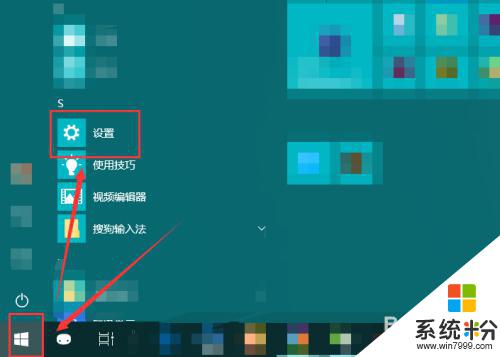
2.然後再在彈出的“Windows設置”窗口中選中“網絡和Internet”。
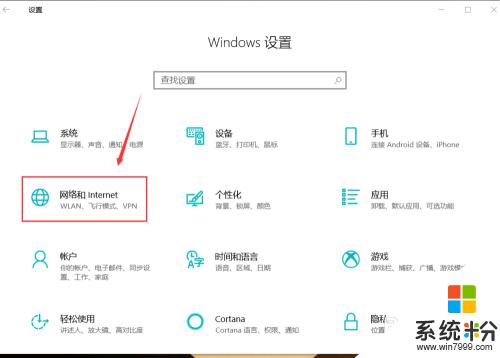
3.點按左側的“狀態”,然後在右側區域找到“更改適配器選項”。
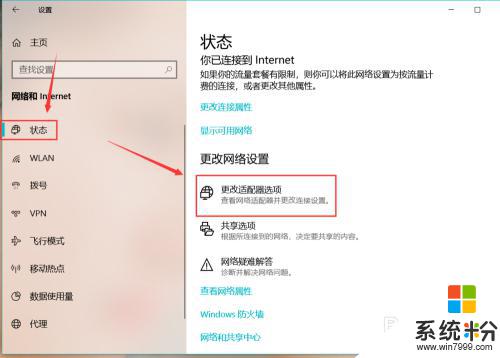
4.點按之後,就會彈出“網絡連接”的窗口。計算機連接的wifi、寬帶等就能在這裏看到。
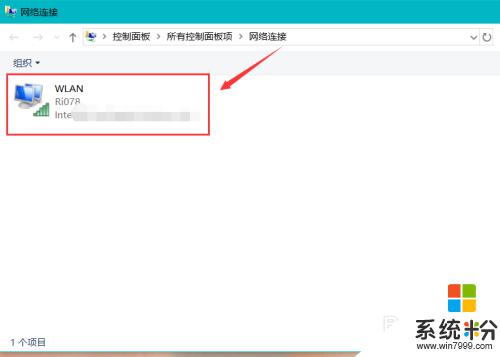
5.選中想要更改的網絡,菜單欄位置就會出現相應的一些選項。可以根據自己的需要選擇設置按鈕。
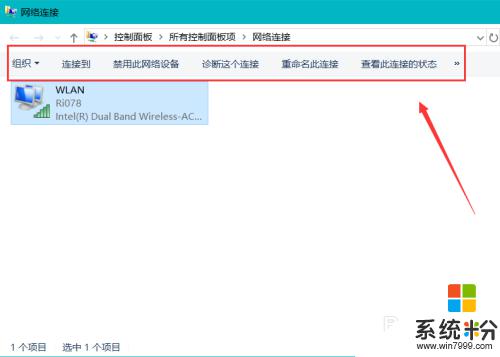
6.右鍵單擊網絡,就能禁用、連接或者斷開、診斷該網絡。
點擊快捷菜單中的“狀態”,我們就能查看該網絡的一些狀態信息。點擊“詳細信息”按鈕,還能看到更加詳細的網絡信息。
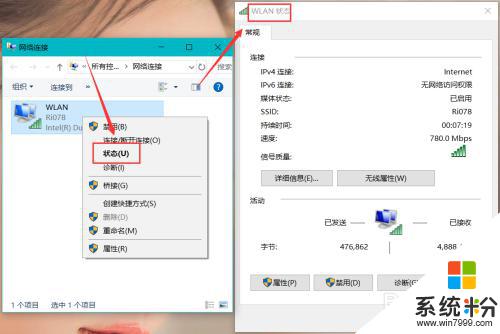
7.點按快捷菜單最下邊的“屬性”,就會彈出“WLAN屬性”對話框。進行更多的網絡設置。
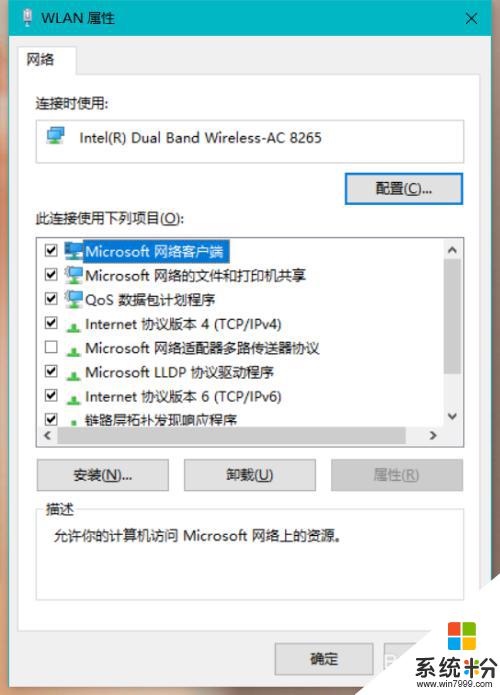
以上是Win10如何切換網絡連接的全部內容,如果您遇到這種問題,可以根據本文所述的方法進行解決,希望本文能對您有所幫助。